スマートなアカウントを要求する方法
目標
Cisco スマートなソフトウェア認可は認可についての新しい思考様式です。 それは Ciscoソフトウェアを購入し、展開し、トラッキングし、更新することもっと簡単にするエンタープライズを渡る認可エクスペリエンスを簡素化します。 それはライセンス所有権に表示および単一の簡単なユーザインターフェイスを通して消費を提供します。
スマートなアカウントは管理する機能を組織および Ciscoソフトウェア ライセンスおよび資格賦与へのコントロールのユーザー アクセスに与えます。 このスマートなアカウントの承認アクティベーションによって、アカウントを作成し、組織に代わってアカウントに製品とサービス資格賦与、使用許諾契約書およびユーザアクセスを管理するために承認されることを同意します。 Cisco パートナーは顧客に代わってアカウントの作成を承認しないかもしれません。
新しくスマートなアカウントの作成は一度だけイベントであり、ユーザのそれに続く管理はツールを通して提供される機能です。 この技術情報は方法で手順をスマートなアカウントを要求する提供します。
スマートなアカウントを要求して下さい
スマートなアカウントを要求するために、次のステップを踏んで下さい:
ステップ 1. Webブラウザを使用して https://software.cisco.com にアクセスして下さい。
ステップ 2.既存のアカウントに記録 して下さい。

注: アカウントがまだない場合、今『register』 をクリック することによって新しいものを作成して下さい。

ステップ 3 管理の下で、要求をスマートなアカウント クリックして下さい。

ステップ 4.作成するためにスマートなアカウントの種類を選択して下さい。

オプションは次のとおりです:
- はい、会社を代表する機関があり、ためにアクティベーションを—会社を代表する協定を必要とする個々のスマートなアカウント承認して下さい。 このスマートなアカウントの作成によって、組織に代わって製品とサービス資格賦与、ユーザおよびロールを作成し、管理する許可に同意します。 このオプションが選択される場合、ステップ 7.にスキップして下さい。
- いいえ、下記に規定 される 人アクティベーションを承認するために知らせる必要があります—誰か他の人に代わってアカウントを作成して下さい。
注: この例では選択されません。
ステップ 5. (オプションの)は Eメールアドレス フィールドで会社 eメールアドレスを入力します。

注: この例では、ccoesup@ccoesup.com は使用されます。
ステップ 6. (オプションの)は創作者フィールドにメッセージでアカウント創作者にメッセージを入力します。

注: この例では、アカウント 要求は使用されます。
ステップ 7. (オプションの)はアカウント ドメイン識別エリアでアカウント ドメイン識別自動的に表示されます。 アカウント ドメイン識別を編集することを好む場合『Edit』 をクリック して下さい。

ステップ 8.アカウント名フィールドでアカウント名を入力して下さい。

注: この例では、CCO Esup、Inc.は使用されます。
ステップ 9. 『Continue』 をクリック して下さい。

ステップ 3 で『Yes』 を選択 した場合、アクセス要求送信されたメッセージを受け取る必要があります。

ステップ 3 で『No』 を選択 した場合、会社 情報(オプションの)ページにリダイレクトされます。
ステップ 10. (オプションの)チェック会社関連の情報をアップデートするためにこの情報 Now チェックボックスを提供する選り抜き。 さもなければ、ステップ 17 にスキップして下さい。

トップレベル ドメイン名はドメイン識別を示します。
ステップ 11. (オプションの)は会社/組織 Name フィールドで会社名を入力します。

注: この例では、CCO Esup、Inc.は使用されます。
ステップ 12: (オプションの)国ドロップダウン リストから国を選択して下さい。

注: この例では、米国は選択されます。
ステップ 13: (オプションの)アドレスをアドレスで入力し、2 フィールドを当たって下さい。

注: この例では、Cisco サンプル通りは使用されます。
ステップ 14: (オプションの)都市フィールドで都市の名前を入力して下さい。

注: この例では、アーヴァインは使用されます。
ステップ 15: (オプションの) State/Province/領域ドロップダウン リストから状態、地域、または領域を選択して下さい。

注: この例では、カリフォルニアは選択されます。
ステップ 16: (オプションの)郵便番号/郵便 Code フィールドで zip か郵便番号を入力して下さい。

注: この例では、92617 は使用されます。
ステップ 17: (オプションの) 『Continue』 をクリック して下さい。

ステップ 18: (オプションの)スマートなアカウント 管理者としてあなた自身または他のユーザを指名できます。 他の Users フィールドのための I 要求アクセスでユーザの eメールアドレスを入力して下さい。
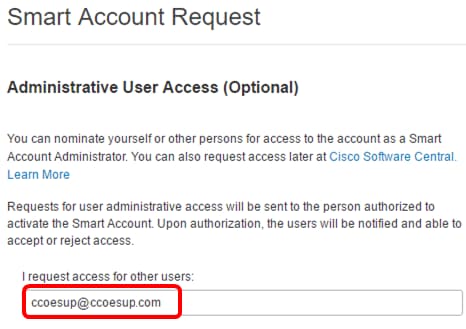
ステップ 19: (オプションの)スマートなアカウント 管理者であることを好む場合自分自身あるように I 要求アクセスをチェックボックス確認して下さい。

ステップ 20: [Continue] をクリックします。
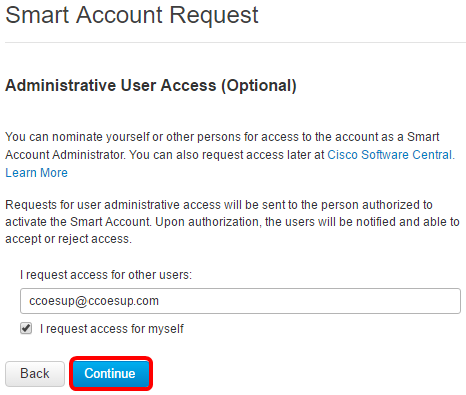
ステップ 21: (オプション)情報を確認しそして要求を『SUBMIT』 をクリック して下さい。

アカウント 要求はアカウント ドメイン識別の承認のために保留中です。 それに続くメールは要求者にセットアッププロセスを完了するために送信 されます。
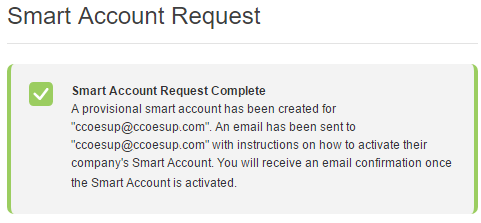
スマートなアカウントのために今正常に要求する必要があります。
 フィードバック
フィードバック